发布时间:2022-05-27 09: 56: 25
品牌型号:华为Mate Book D14
系统:win10
软件版本: Exposure X7
随着数码摄影技术硬件的发展,许多喜爱拍照的人在拍摄照片时都会选择raw格式的图像。Raw格式图片未经任何加工且包含了大量的场景细节和色彩信息,因此在后期处理时才能够拥有更大的发挥空间。那么你知道修raw格式图片的软件,raw图片怎么做后期吗?看完下面这篇文章你就能明白了!
对用户来说,拍完照片后对照片进行后期处理的操作必不可少,这时候选择一款适合自己的修raw格式图片的软件就显得尤为重要了,不过目前市场上的可以修raw格式图片的软件十分多,让人挑花了眼,不知道如何选择。下面我就为大家讲讲有哪些可以修raw格式图片的软件,帮助您轻松选择!
1、Adobe Photoshop
Adobe Photoshop,简称“PS”,是由Adobe Systems开发和发行最为出名的图像后期处理软件之一,Photoshop RAW具有Alpha通道的RGB、CMYK和灰度模式,支持Windows、Android、MAC OS系统以及Linux操作系统的用户可以使用Wine来运行。它主要用于图像设计和后期处理,涉及图像合成、色彩校正、图层调板、滤镜等多种图像处理功能,操作起来比较复杂(如图1所示)。
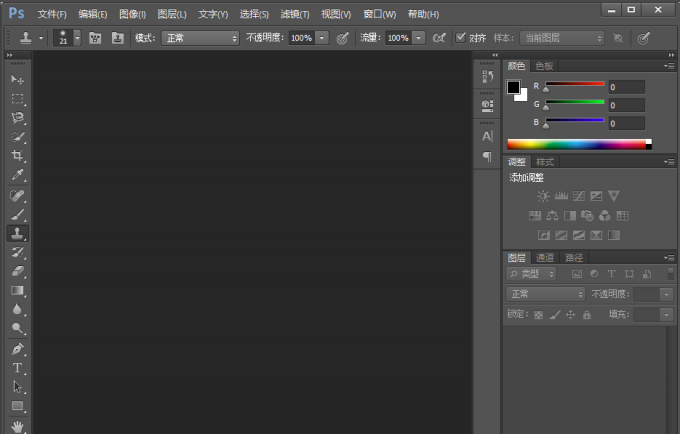
2、Alien Skin ExposureX7
Alien Skin ExposureX7是一款专业的RAW照片编辑器和组织器,目前支持Mac和Windows系统使用。可以完全模拟数码摄影胶片滤镜,具备超过500多种的滤镜预设效果,拥有完整的无损RAW照片编辑器创意工具,同时还可以对图片进行调色、锐化、降噪、覆盖等处理。该软件不仅可以单独使用,还可以搭配PS之类的软件使用。(如图2所示)。
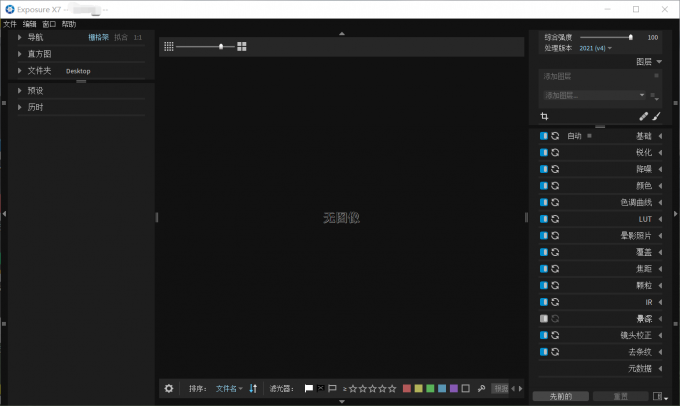
3、DxO PureRAW
DxO PureRAW是一款RAW文件处理工具,用户可以使用该软件对RAW格式的图片进行处理,能够对图片的各个参数进行调整,包括颜色、色调、对比度、饱和度等。并且该软件还具备独有的去马赛克功能,可以解决raw图像的降噪、变形、色差等问题。使用DxO专门设计的光学模块还可以自动校正设备中的缺陷(如图3所示)。

4、Photo Pos Pro
Photo Pos Pro是一款先进的图片和CG编辑工具,目前支持WinXP、Vista、Win7、Win8、Win8.1、Win10系统。支持多种图片文件类型,包括RAW文件,扫描仪和数码相机的支持。该软件内置了图片的增强、图像编辑、排版和拼贴、Rich文本工具、图层和蒙版、滤镜等等功能,并且支持批处理操作哦。该软件能够考虑用户对图的各种各样的规定,进而作出更加完美的图像(如图4所示)。
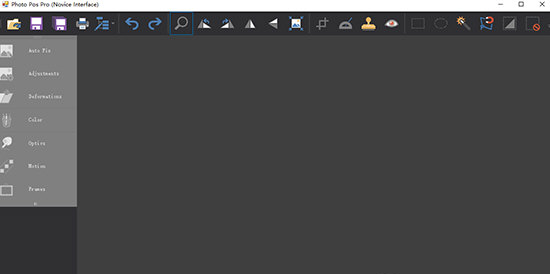
Alien Skin Exposure X7是一款专业的RAW后期处理软件,深受广大修图者的喜爱。今天我就使用该软件为大家演示raw图片怎么做后期的相关操作。
1、打开软件,最上方是菜单栏,其中包括“文件”、“编辑”、“窗口”、“帮助”,每一个菜单栏中都拥有非常丰富的功能。导入照片需点击“文件”菜单栏中的“从储存卡复制照片”,在弹出的窗口中选择需要编辑的照片,点击“好的”导入照片或者在软件主页面中间部分就是照片预览窗口,直接选择需要导入的照片即可(如图5所示)。

2、导入照片后,软件右侧是图层展示和效果设置窗口,可以对照片进行基础参数调整、锐化、降噪、色调调整等操作,展开具体一项后可进行详细的参数调整。如果导入的照片是人像,想对人像面部进行祛斑祛痘的操作,可以点击类似创口贴的标识,进行“除去污点”的操作。并且如果对自己所作出的调整不满意时,还可以点击下方的“重置”按钮重置图片效果(如图6所示)。

3、在软件的左侧是导航栏和工作区,有相应的导航操作和各种预设效果。如果想对照片添加滤镜,可以点击软件左侧“预设”,展开预设后,主要分为“颜色”和“黑白”两种,里面有高达500多种的滤镜预设,能够满足不同种类的照片处理需求,根据需求选择即可。并且可以将常用的滤镜 添加至“最喜爱的”中,方便下次查找使用,也可以点击“预设”旁的“+”进行自定义预设(如图7所示)。
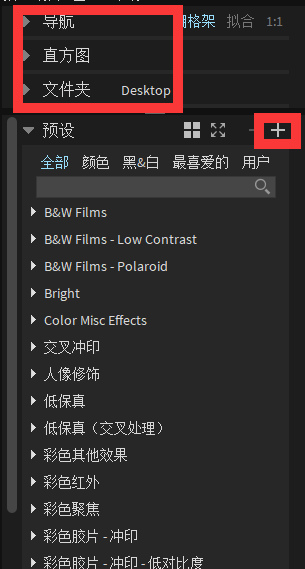
对raw格式的图片进行后期处理完成后,在软件页面左上角“文件”中将照片导出即可。操作步骤十分简单,有兴趣的小伙伴可以试一试使用Exposure X7对raw格式图片进行后期处理。
看完上文介绍的使用Exposure软件对raw图片怎么做后期的相关介绍后,再来学习一下Exposure预设怎么加吧!
1、首先,需要将照片导入。为照片添加滤镜时,可以点击软件左侧的“预设”,展开预设后,主要分为“颜色”和“黑白”两种,里面有高达500多种的滤镜预设,能够满足不同种类的照片处理需求(如图8所示)。

2、展开任意一种分类后,就可以看到滤镜的缩略图,鼠标移动至缩略图上就可以预览滤镜效果,点击滤镜缩略图便可以给照片添加滤镜(如图9所示)。
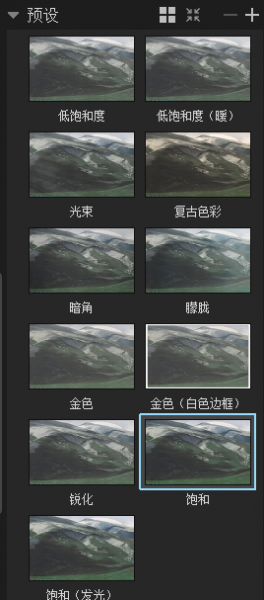
3、如果对该滤镜不满意,还可以自行编辑滤镜,点击预设旁的“+”,在弹出的“编辑预设”窗口输入预设姓名、描述,选择种类,对基础调整、图层进行设置,点击“好的”即可保存预设(如图10所示)。
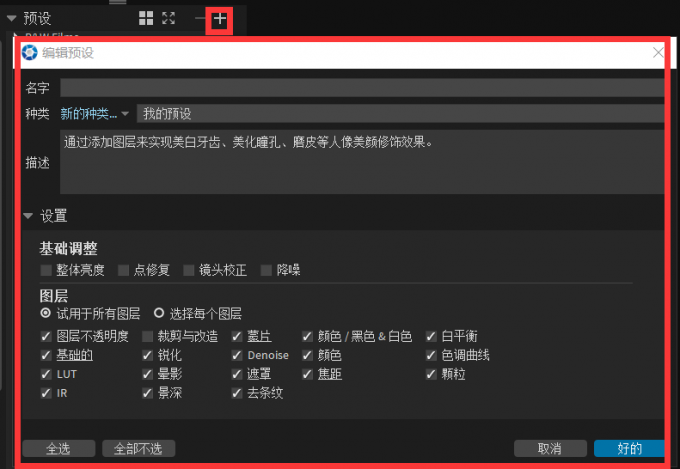
以上就是对修raw格式图片的软件,raw图片怎么做后期的全部介绍了。如果有需要对raw图片进行后期处理的小伙伴,可以进入Exposure中文网站进行下载,并且在软件使用时遇到了一些问题,也可以前往软件中心查阅。
作者:雨谷
展开阅读全文
︾